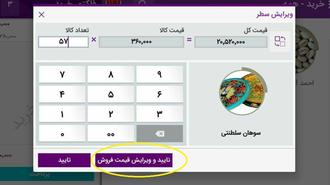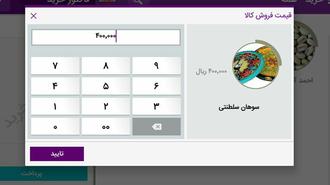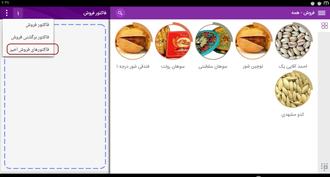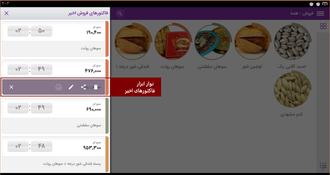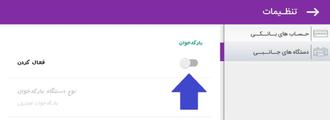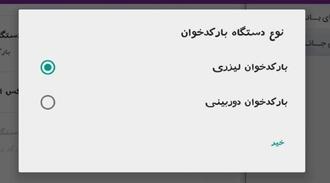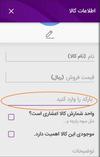در نسخه 1.2 نرم افزار حساب و کتاب امکانی بوجود آمده است که شما می توانید در هنگام ثبت کالا در فاکتور خرید، بر اساس قیمت جدیدی که کالا را خریداری کرده اید، قیمت فروش جدیدی را نیز تعیین کنید.
برای این کار در هنگام ثبت یک کالا در فاکتور خرید، در کنار دکمه ثبت، دکمه «تایید و ویرایش قیمت فروش» قرار گرفته است(تصویر زیر).
تصویر دیالوگ ثبت کالا در فاکتور خرید به همراه دکمه تایید و ویرایش قیمت فروش
با زدن دکمه «تایید و ویرایش قیمت فروش» در تصویر بالا، دیالوگی باز می شود که به شما قیمت فروش فعلی را نمایش می دهد و امکان تغییر دادن آن را نیز فراهم می کند(تصویر زیر). با تایید این دیالوگ قیمت فروش کالا نیز تغییر می کند.
تصویر دیالوگ تعیین قیمت فروش جدید کالا در هنگام ثبت فاکتور خرید
نکته: با لغو دیالوگ بالا، فقط ثبت قیمت فروش لغو می شود و کالای شما در فاکتور ثبت می شود.